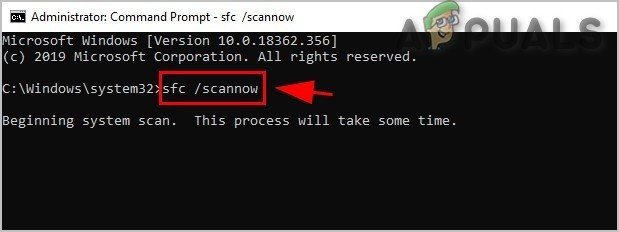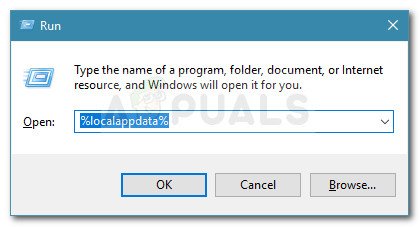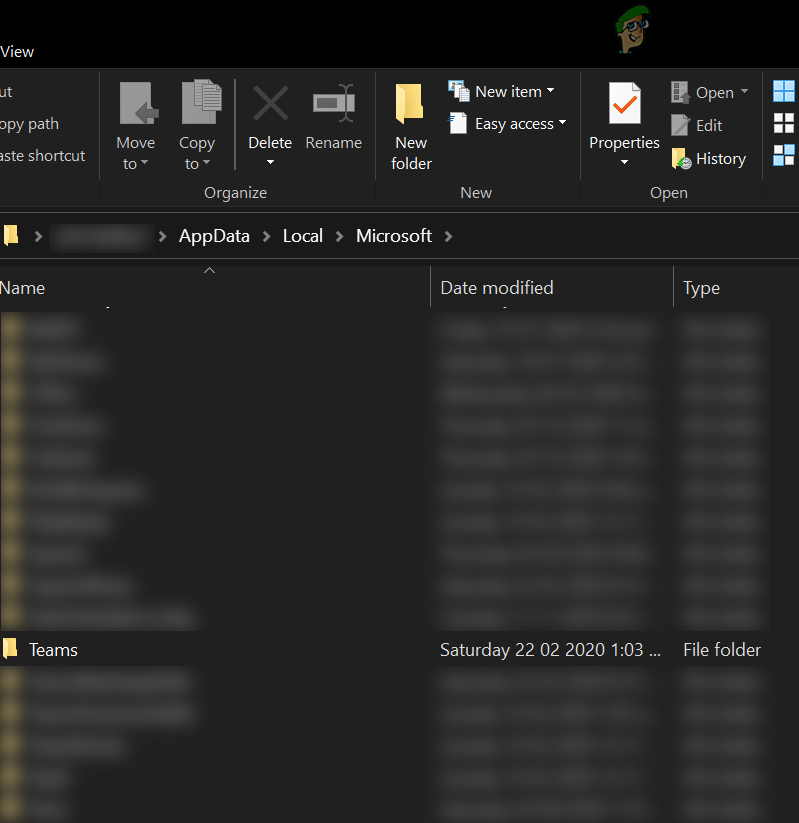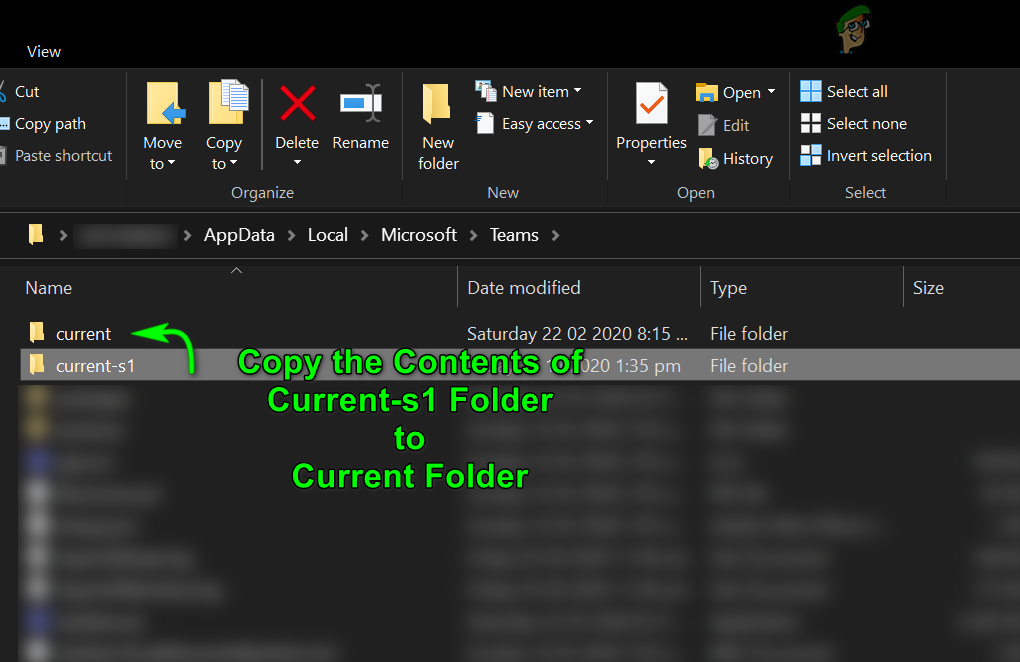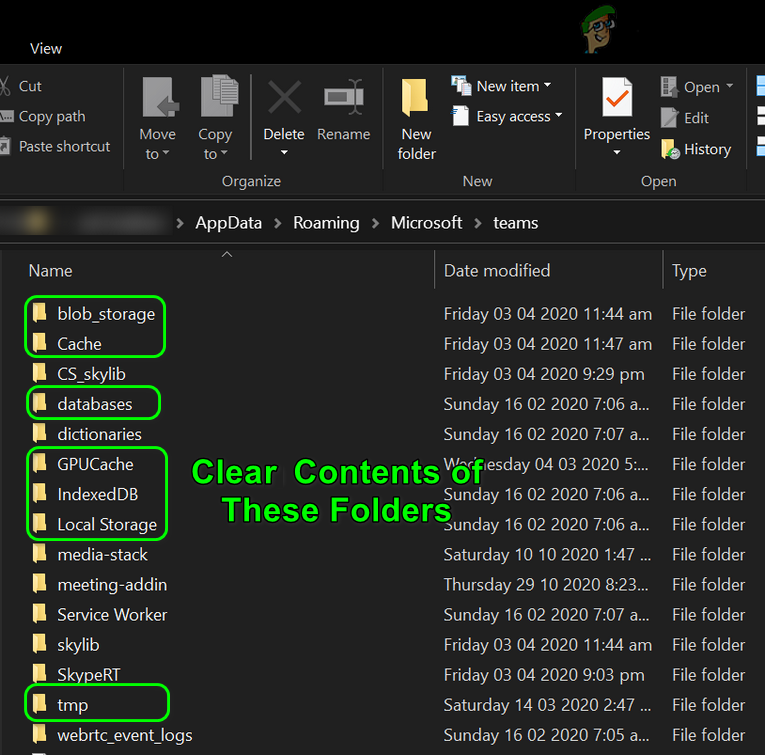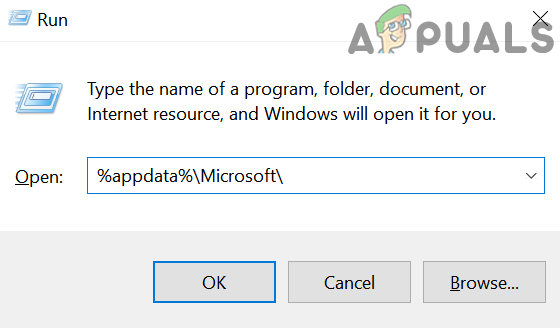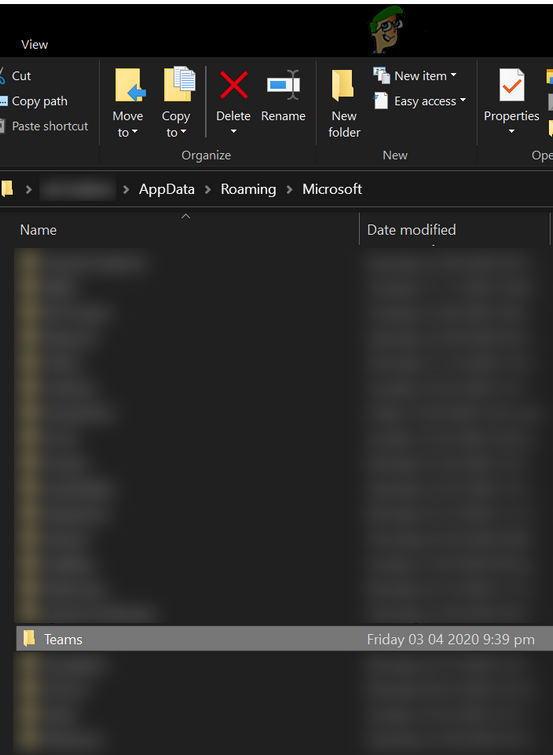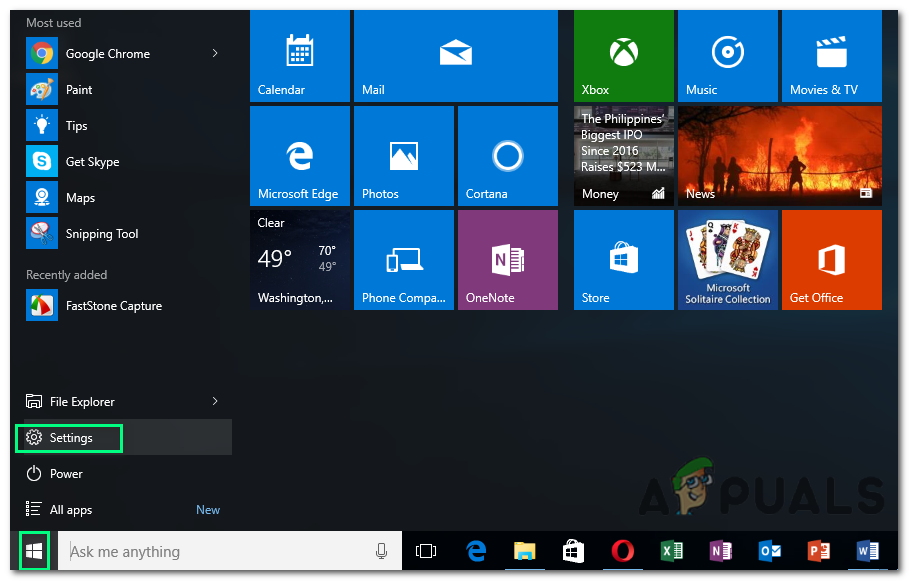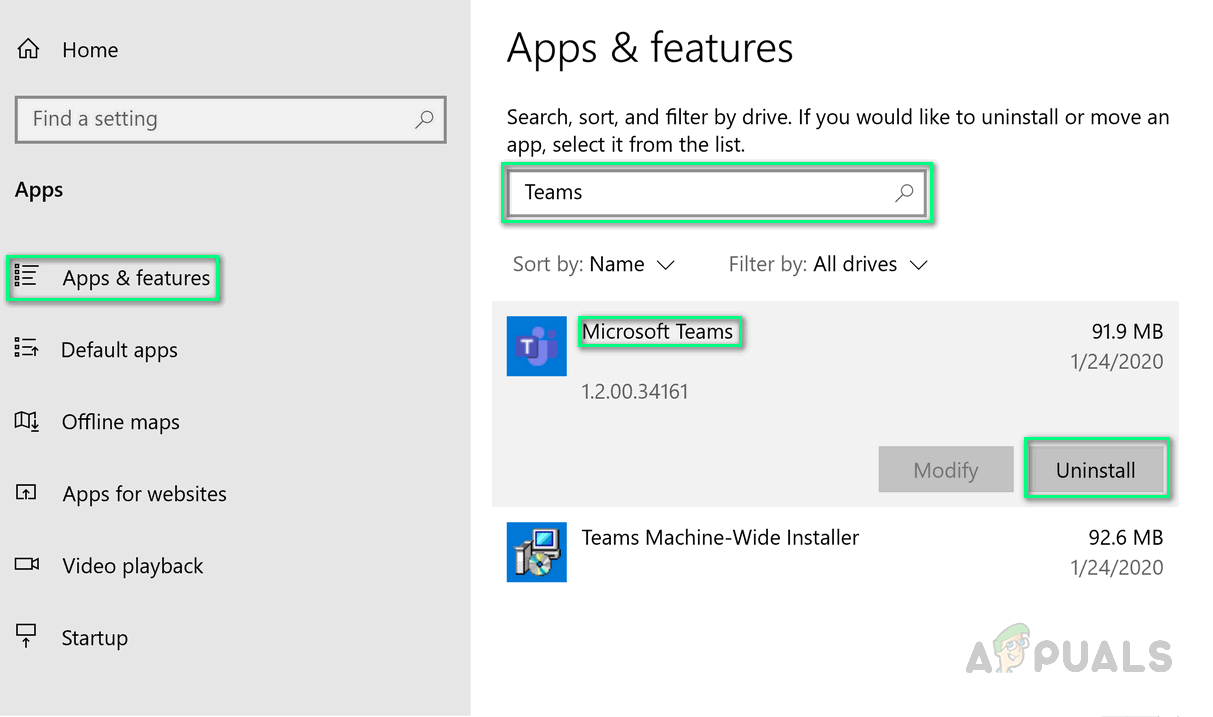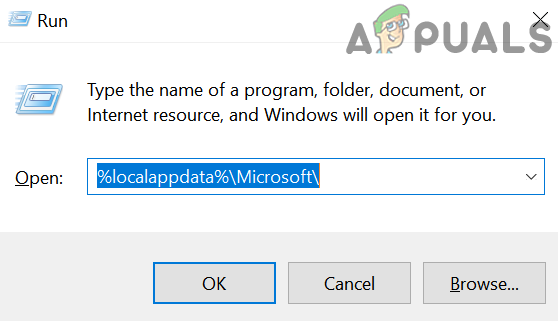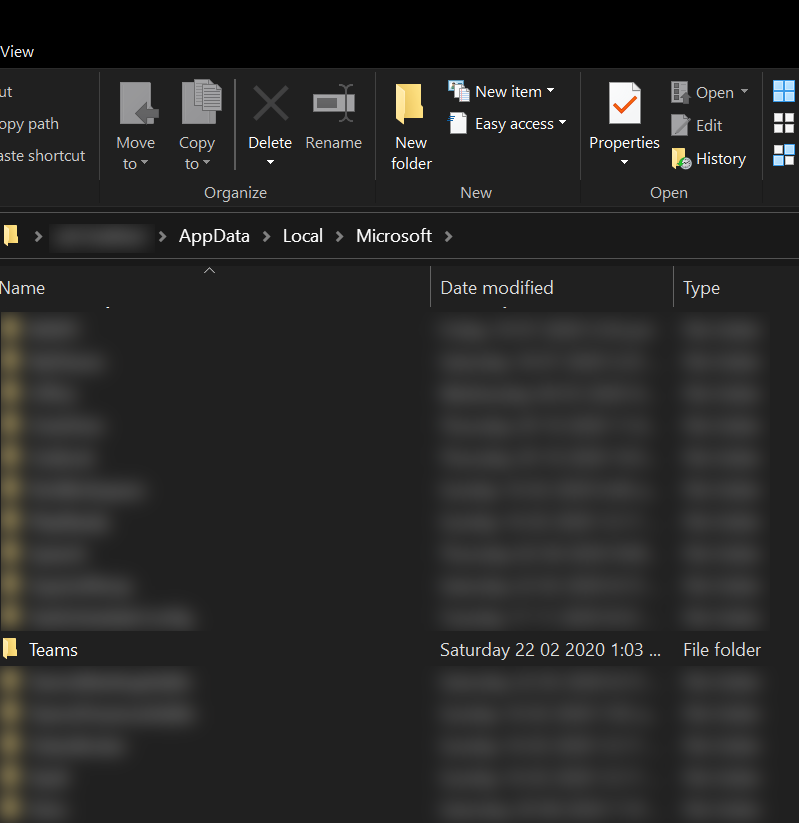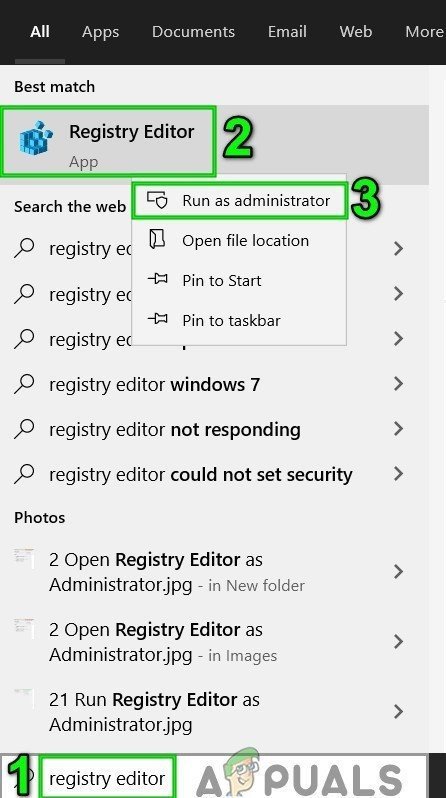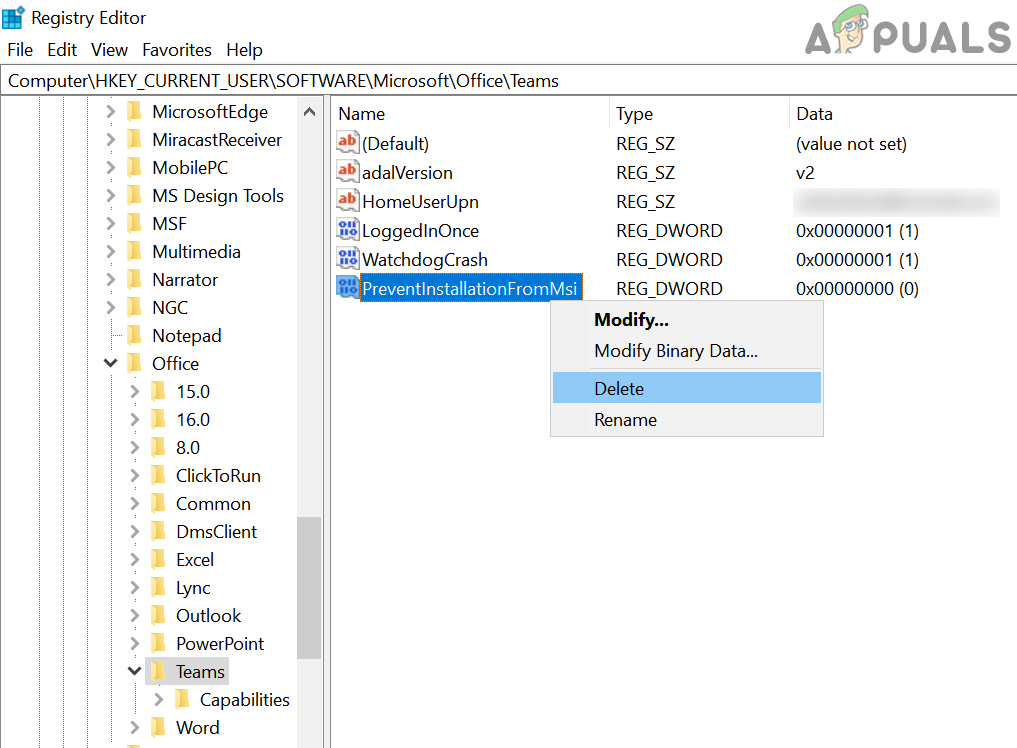آپ کا سسٹم غائب دکھاتا ہے FFMPEG DLL خرابی اگر ضروری نظام کی فائلیں خراب ہیں اور یہ DLL سسٹم ڈائرکٹری کے ذریعہ نہیں پایا جاتا ہے۔ مزید یہ کہ کسی ایپلیکیشن کی کرپٹ انسٹالیشن (یا انسٹالیشن کرنے کی کوشش) بھی زیر بحث خرابی کا سبب بن سکتی ہے۔
صارف کو اس وقت غلطی کا سامنا کرنا پڑتا ہے جب وہ کسی ایپلی کیشن کو انسٹال کرنے کی کوشش کرتا ہے لیکن FFMPEG.dll لاپتہ ہے یہ کہتے ہوئے سیٹ اپ ناکام ہو جاتا ہے۔ کچھ صارفین کو سسٹم بوٹ کرتے وقت فائل میں موجود غلطی کا گمشدہ پیغام بھی ملا۔ کچھ معاملات میں ، گٹ ہب جیسی ویب سائٹ تک رسائی حاصل کرتے وقت مسئلہ پیدا ہوا۔ یہ مسئلہ بنیادی طور پر درج ذیل درخواستوں پر بتایا گیا ہے:
اسکائپ ٹیمز ڈیزر ونڈوز جی ہب ایم ٹی زیڈ کلائنٹ سی آئی-UI کے لئے ونڈوز فارمیٹ فیکٹری ڈسکارڈ ورٹیکس کے لئے ونڈوز واٹس ایپ کے لئے

FFMPEG.dll لاپتہ ہے
لاپتہ FFMPEG DLL کو حل کرنے کے حل پر آگے بڑھنے سے پہلے ، یقینی بنائیں کہ آپ کا سسٹم ہے ڈرائیور تازہ ترین ہیں . مزید یہ کہ ، مکمل طور پر بند کریں آپ کے سسٹم پر موجود تمام ایپلی کیشنز اور اپنے سسٹم کے ٹاسک مینیجر اور سسٹم ٹرے کے ذریعہ ، اس بات کو یقینی بنائیں کوئی پس منظر کی درخواست نہیں ہے چل رہا ہے (ٹاسک مینیجر میں صرف سسٹم کے عمل چلنے چاہئیں)۔ ابھی بجلی بند آپ کے سسٹم اور انتظار کریں 1 منٹ . پھر چلاؤ آپ کے سسٹم اور دوبارہ چلائیں پریشانی سے متعلق درخواست ترتیب دیں اور دیکھیں کہ آیا مسئلہ حل ہو گیا ہے۔ مزید برآں ، چیک کریں کہ کوئی بچا ہوا بچا ہے پچھلی تنصیبات درخواستوں کی وجہ سے مسئلہ پیدا ہو رہا ہے (آپ 3 کوشش کر سکتے ہیںrdپارٹیز ان انسٹالرز یا سسٹم کلینر)۔
حل 1: سسٹم فائل چیکر (ایس ایف سی) اسکین انجام دیں
اگر آپ کے سسٹم کی فائلیں خراب یا گمشدہ ہیں تو آپ کو زیربحث خامی کا سامنا کرنا پڑسکتا ہے۔ اس صورت میں ، خراب شدہ نظام فائلوں کو اسکین (اور مرمت) کرنے کے لئے ونڈوز بلٹ ان ایس ایف سی ٹول کا استعمال کرنا مسئلہ حل کرسکتا ہے۔
- ایس ایف سی اسکین کرو آپ کے سسٹم کا
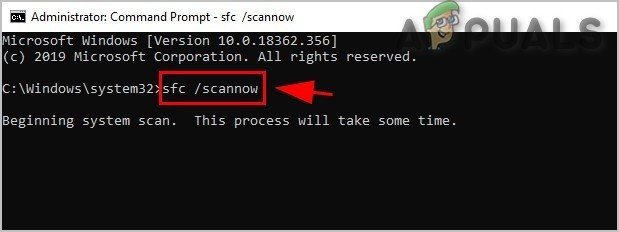
ایس ایف سی کمانڈ چلائیں
- ابھی عمل کو دہرائیں جو مسئلہ کی وجہ بن رہا تھا (جیسے ایپلیکیشن کو انسٹال کرنے کی کوشش کریں جس کی وجہ سے مسئلہ پیدا ہو رہا ہے) اور چیک کریں کہ آیا اس مسئلے کو حل کیا گیا ہے۔
حل 2: فولڈر کو درخواست کی انسٹالیشن ڈائرکٹری میں کاپی کریں
اگر آپ نے کسی ایپلی کیشن کو دوبارہ انسٹال کرنے کی کوشش کی ہے لیکن پچھلی تنصیب کی باقیات کو دور کیے بغیر ، درخواست کے فولڈروں کی نقل کا امکان ہے۔ اس معاملے میں ، نئی تنصیب کے مندرجات کو پرانے فولڈر (جس میں پہلے سے طے شدہ فولڈر کے نام اور راستے ہیں) میں کاپی کرنا مسئلہ کو حل کرسکتا ہے۔ مثال کے طور پر ، ہم مائیکروسافٹ ٹیموں کے عمل پر تبادلہ خیال کریں گے ، آپ کو اپنی پریشانی سے متعلق ایپلی کیشن کے ل work کام کرنے کے ل deep آپ کو گہری کھدائی کرنی ہوگی۔
- یقینی بنائیں کہ اس سے متعلق کوئی عمل نہیں ہے مائیکرو سافٹ ٹیمیں میں کام کر رہا ہے ٹاسک مینیجر آپ کے سسٹم کا
- پھر لانچ رن بیک وقت دبا کر اپنے سسٹم کا باکس ونڈوز + آر کیز اور پھر پھانسی مندرجہ ذیل:
٪ لوکلپڈاٹا
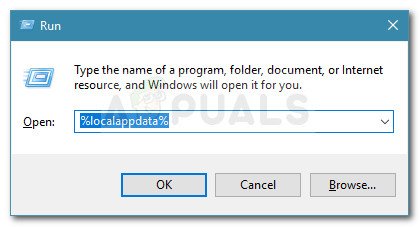
ڈائیلاگ باکس چلائیں:٪ لوکلپڈیٹا٪
- اب کھل گیا ہے مائیکرو سافٹ فولڈر اور پھر ٹیمیں فولڈر
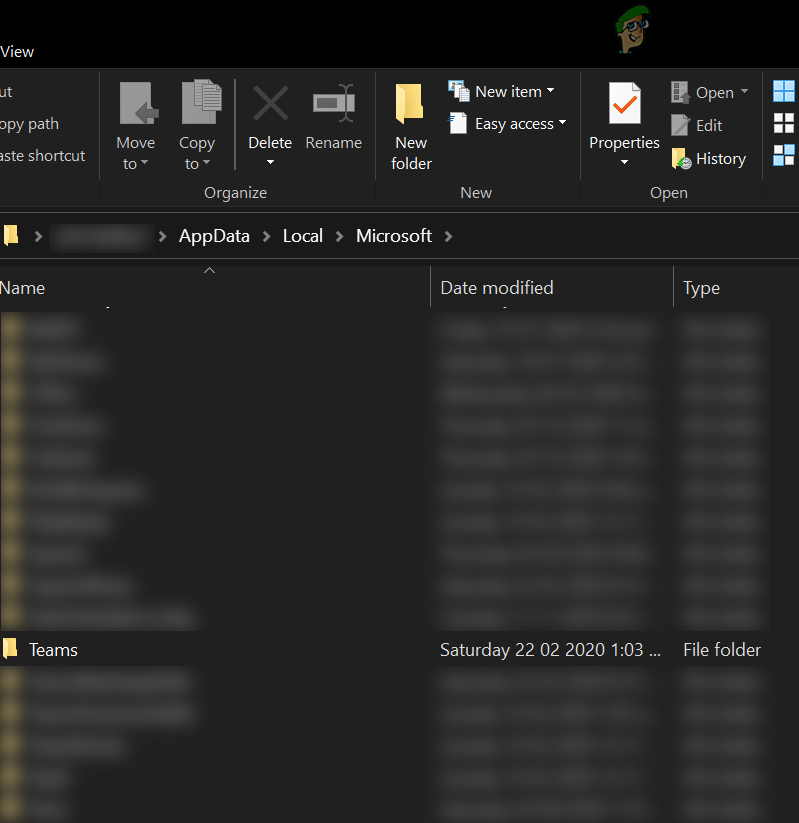
ٹیمیں فولڈر کھولیں
- پھر چیک کریں کہ ٹیموں کے فولڈر میں ہے یا نہیں موجودہ سے شروع ہونے والے ایک سے زیادہ فولڈر جیسے موجودہ (ٹیموں کیلئے پہلے سے طے شدہ فولڈر کا نام) اور موجودہ S1 فولڈرز۔ اگر ایسا ہے تو ، پھر تمام مشمولات کاپی کریں اس فولڈر کا جس میں پہلے سے طے شدہ نام نہیں ہوتا ہے (اس معاملے میں ، موجودہ S1 فولڈر ) فولڈر میں پہلے سے طے شدہ فولڈر کا نام ہے (اس صورت میں ، موجودہ فولڈر ). نظر انداز کریں فائلوں کی جگہ لینے کے لئے کوئی انتباہ (اگر فولڈروں کو ضم کرنے کے لئے کہا گیا تو ، ہاں پر کلک کریں) اور فائلوں کو کاپی کرنے کے بعد ، ریبوٹ آپ کی مشین
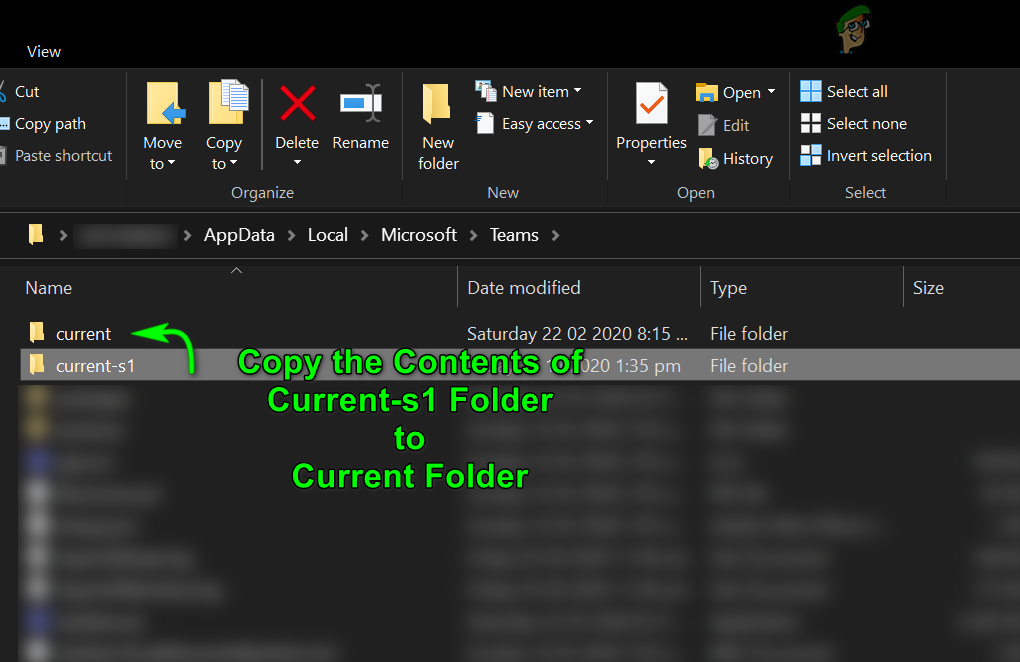
موجودہ S1 فولڈر کے مشمولات موجودہ فولڈر میں کاپی کریں
- دوبارہ چلنے کے بعد ، چیک کریں کہ آیا پریشانی کا اطلاق غلطی سے پاک ہے۔
حل 3: پریشانی کی درخواست کا کیش صاف کریں
ایپلی کیشنز کارکردگی کو بڑھانے اور صارف کے تجربے کو بہتر بنانے کے لئے کیشے کا استعمال کرتی ہیں۔ تاہم ، اگر آپ کو پریشانی سے متعلق ایپلی کیشن کا کیش خراب ہوا ہے تو آپ کو غلطی کا سامنا کرنا پڑ سکتا ہے۔ اس منظر نامے میں ، پریشان کن ایپلی کیشن کا کیش صاف کرنا مسئلہ کو حل کرسکتا ہے۔ وضاحت کے ل we ، ہم مائیکروسافٹ ٹیموں کے عمل کو آگے بڑھائیں گے ، آپ کو اپنی خاص ایپلی کیشن کے ل work کام کرنے کے ل deep آپ کو گہری کھدائی کرنی پڑسکتی ہے۔
- یقینی بنائیں کوئی عمل نہیں مائیکرو سافٹ ٹیموں سے متعلق اور اسکائپ اس میں کام کررہا ہے ٹاسک مینیجر اپنے پی سی کا اور پھر بیک وقت دبائیں ونڈوز لوگو + R چابیاں شروع کرنے کے لئے رن ڈبہ.
- ابھی، تشریف لے جائیں ایک ایک کرکے درج ذیل راستوں کی طرف حذف کریں وہاں موجود تمام فائلیں (اگر ٹیمیں عمل کے دوران پاپ ان ہوتی ہیں تو ، ٹاسک مینیجر کا استعمال کرکے اسے ختم کردیں):
مائیکروسافٹ ٹیمیں بلڈ_ اسٹوریج٪ اپ ڈیٹا٪ مائیکروسافٹ ٹیمیں ڈیٹا بیس٪ اپ ڈیٹا٪ مائیکروسافٹ ٹیمیں جی پی یوچے٪ اپ ڈیٹا٪ مائیکروسافٹ ٹیمیں ٹیمیں لوکل اسٹوریج٪ appdata٪ مائیکروسافٹ ٹیمیں tmp
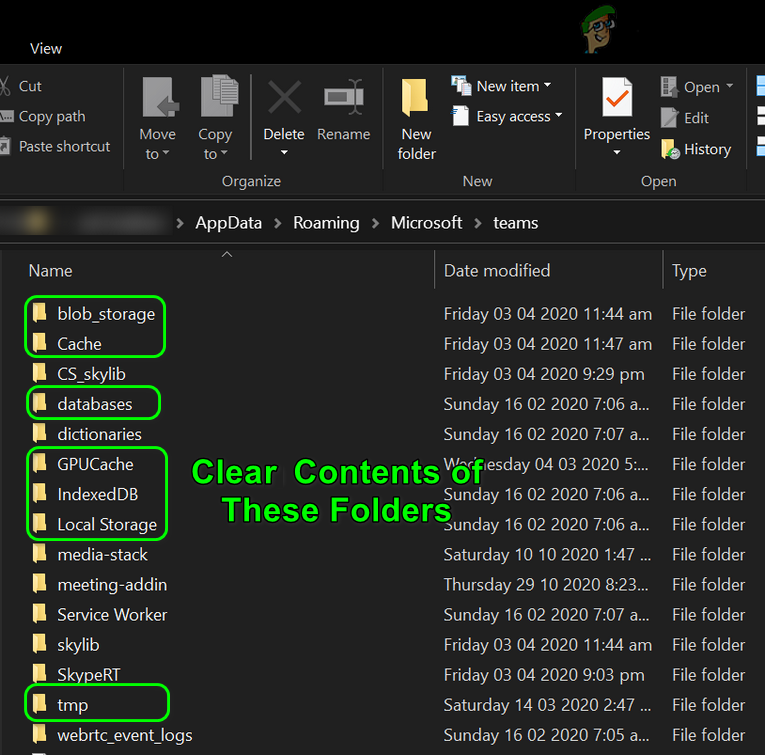
مائیکرو سافٹ ٹیموں کے ’کیشے‘ کو صاف کریں
- مذکورہ فولڈر صاف کرنے کے بعد ، اپنا کمپیوٹر دوبارہ چلائیں اور دوبارہ چلنے پر ، چیک کریں کہ آیا FFMPEG.dll مسئلہ حل ہو گیا ہے۔
- اگر نہیں، دہرائیں مرحلہ 1 اور کھولیں رن باکس اور پھانسی مندرجہ ذیل:
٪ appdata٪ مائیکروسافٹ
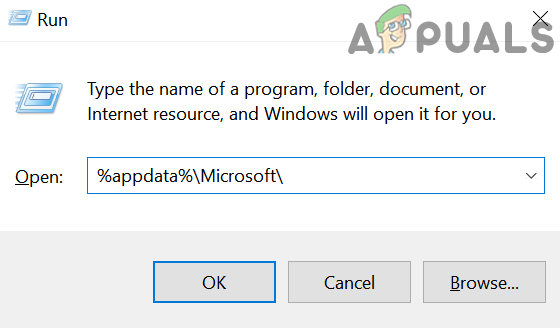
مائیکروسافٹ رومنگ فولڈر کھولیں
- ابھی، دائیں کلک پر ٹیمیں فولڈر اور پھر منتخب کریں حذف کریں .
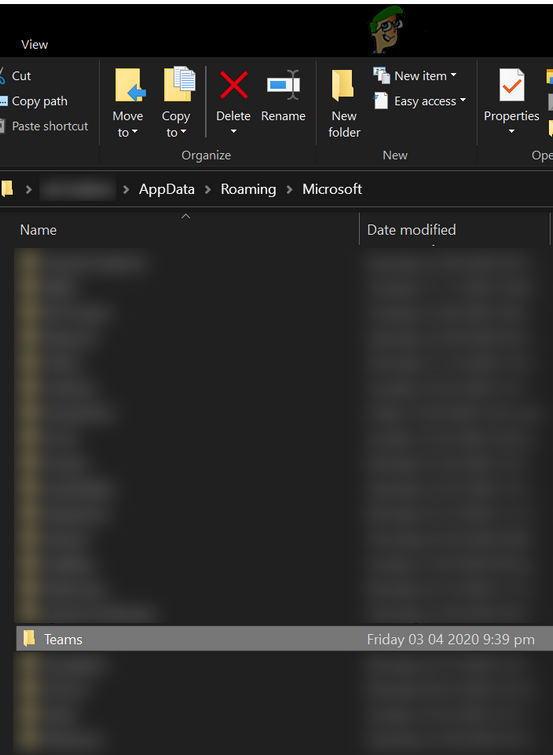
ٹیمز رومنگ فولڈر کو حذف کریں
- پھر تصدیق کریں فولڈر کو حذف کرنے اور ریبوٹ آپ کا کمپیوٹر
- دوبارہ چلنے پر ، چیک کریں کہ آیا FFMPEG.dll کی گمشدگی میں سسٹم صاف ہے یا نہیں۔
حل 4: مسئلہ ایپلی کیشن کو انسٹال کریں
آپ کا سسٹم گمشدہ FFMPEG.dll کی گمشدگی کو دکھا سکتا ہے اگر پریشان کن ایپلی کیشن کی سابقہ انسٹالیشن خراب ہے یا آپ جس نئے انسٹالر کو استعمال کرنے کی کوشش کر رہے ہیں وہ خراب ہے۔ اس صورت میں ، پریشان کن ایپلی کیشن کے نئے ڈاؤن لوڈ کردہ سیٹ اپ سے دوبارہ انسٹال کرنے سے مسئلہ حل ہوسکتا ہے۔ مثال کے طور پر ، ہم مائیکرو سافٹ ٹیموں کے عمل پر تبادلہ خیال کریں گے ، آپ کو اپنے خاص معاملے پر کام کرنے کے ل deep آپ کو گہری کھدائی کرنی ہوگی۔
- ڈاؤن لوڈ کریں مائیکرو سافٹ ٹیموں کا تازہ ترین ورژن۔
- اب دبائیں ونڈوز لوگو ونڈوز مینو کو کھولنے کے لئے کلید اور پر کلک کریں گیئر کھولنے کے لئے آئکن ترتیبات آپ کے سسٹم کا
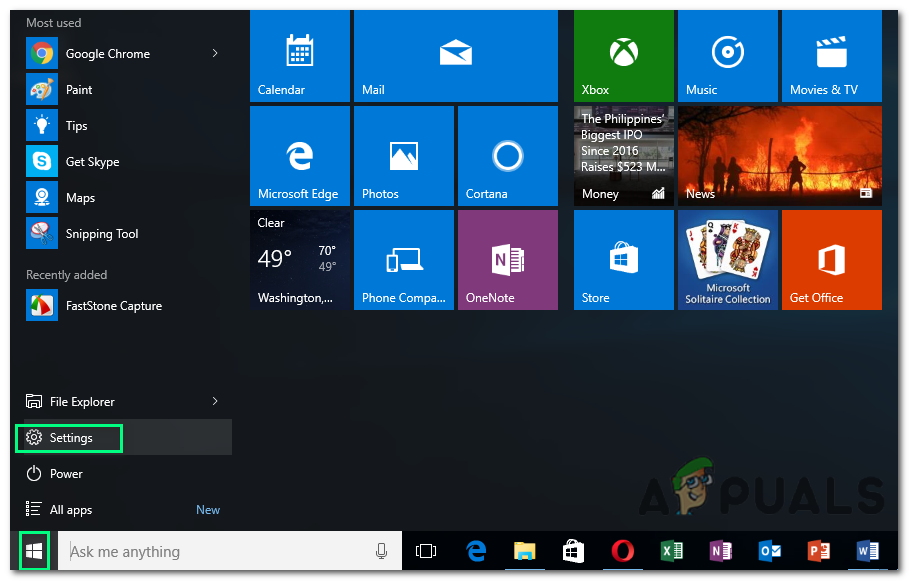
ونڈوز کی ترتیبات کھولنا
- پھر منتخب کریں اطلاقات اور پھیلائیں مائیکرو سافٹ ٹیمیں . اگر ٹیمیں یہاں نہیں دکھائی گئیں تو 3 استعمال کرنے کی کوشش کریںrdپارٹی انسٹالر پچھلی یا کوشش شدہ تنصیب کی باقیات کو دور کرنے کے ل.۔
- اب پر کلک کریں انسٹال کریں بٹن اور ان انسٹال کی تصدیق کریں مائیکرو سافٹ ٹیمیں۔
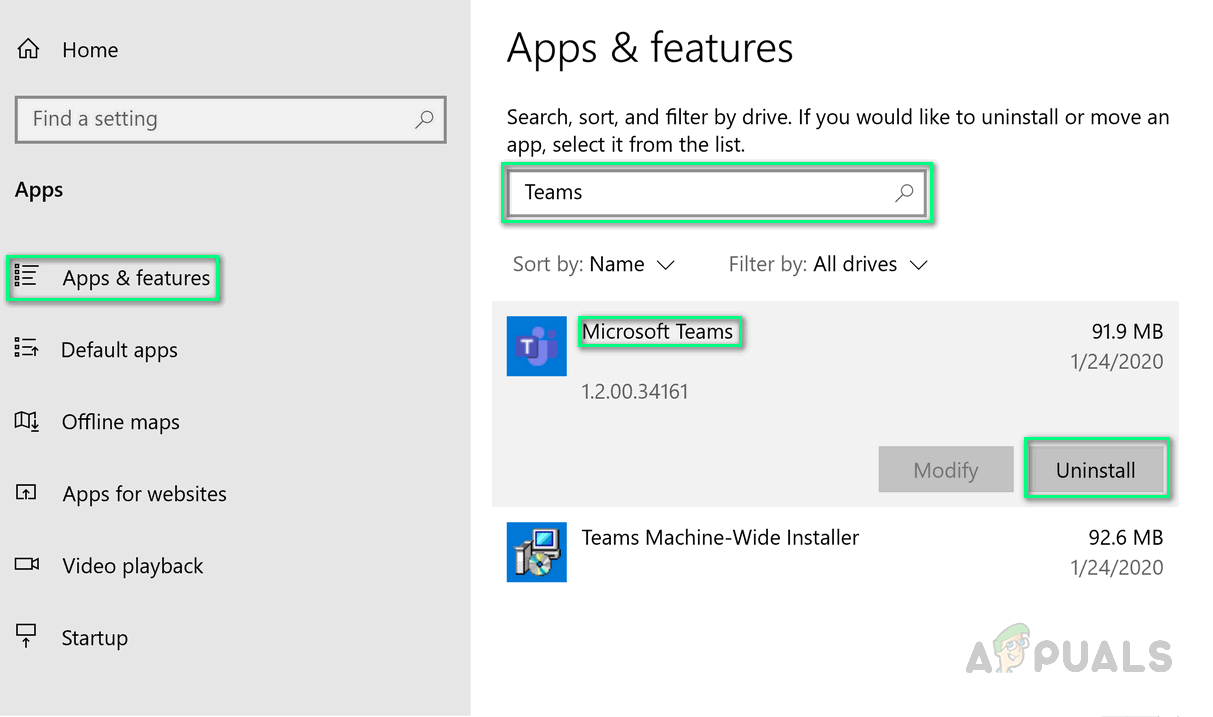
مائیکرو سافٹ ٹیمیں ان انسٹال کریں
- پھر پیروی آپ کی اسکرین پر ٹیموں اور انسٹال کرنے کا اشارہ دیتا ہے ریبوٹ آپ کا کمپیوٹر
- ربوٹ ہونے پر ، بیک وقت دبائیں ونڈوز لوگو + R چابیاں شروع کرنے کے لئے رن باکس اور پھانسی مندرجہ ذیل:
٪ لوکلپڈیٹا٪ مائیکروسافٹ
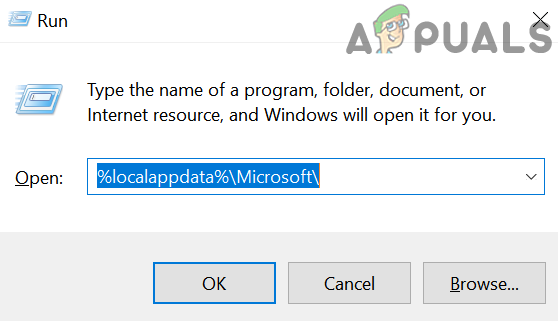
مائیکروسافٹ لوکل فولڈر کھولیں
- اب پر دائیں کلک کریں ٹیمیں فولڈر اور منتخب کریں حذف کریں . پھر حذف کرنے کی تصدیق کریں ٹیموں کا فولڈر۔
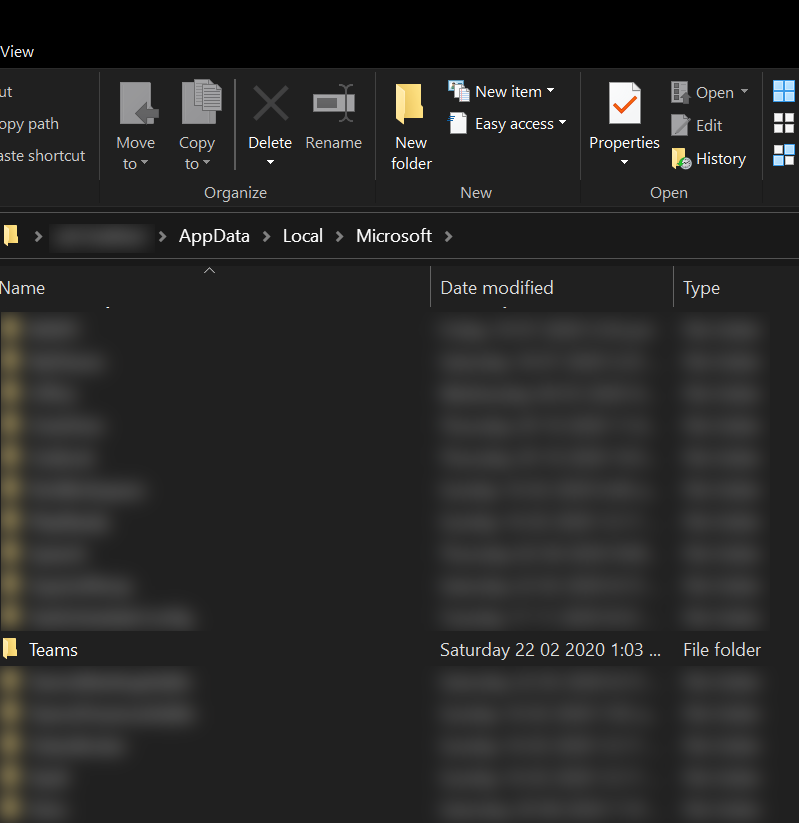
ٹیموں کے مقامی فولڈر کو حذف کریں
- پھر دبائیں ونڈوز لوگو ونڈوز مینو کو لانچ کرنے اور تلاش کرنے کی کلید رجسٹری ایڈیٹر . اب ، رجسٹری ایڈیٹر پر دائیں کلک کریں (تلاش کے نتائج میں) اور منتخب کریں انتظامیہ کے طورپر چلانا .
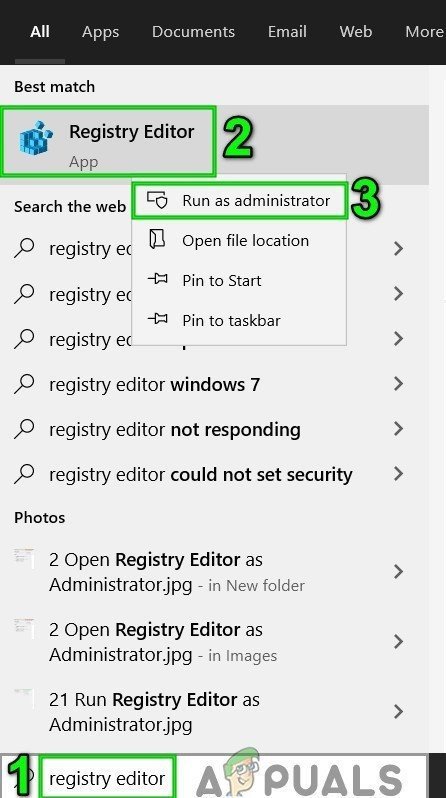
رجسٹری ایڈیٹر بطور ایڈمنسٹریٹر کھولیں
- ابھی تشریف لے جائیں مندرجہ ذیل پر:
کمپیوٹر HKEY_CURRENT_USER OF سافٹ ویئر مائیکروسافٹ آفس ٹیمیں
- پھر ، کھڑکی کے دائیں پین میں ، حذف کریں PreventInstallationFromMsi سے رجسٹری ویلیو اور بند کریں رجسٹری ایڈیٹر۔
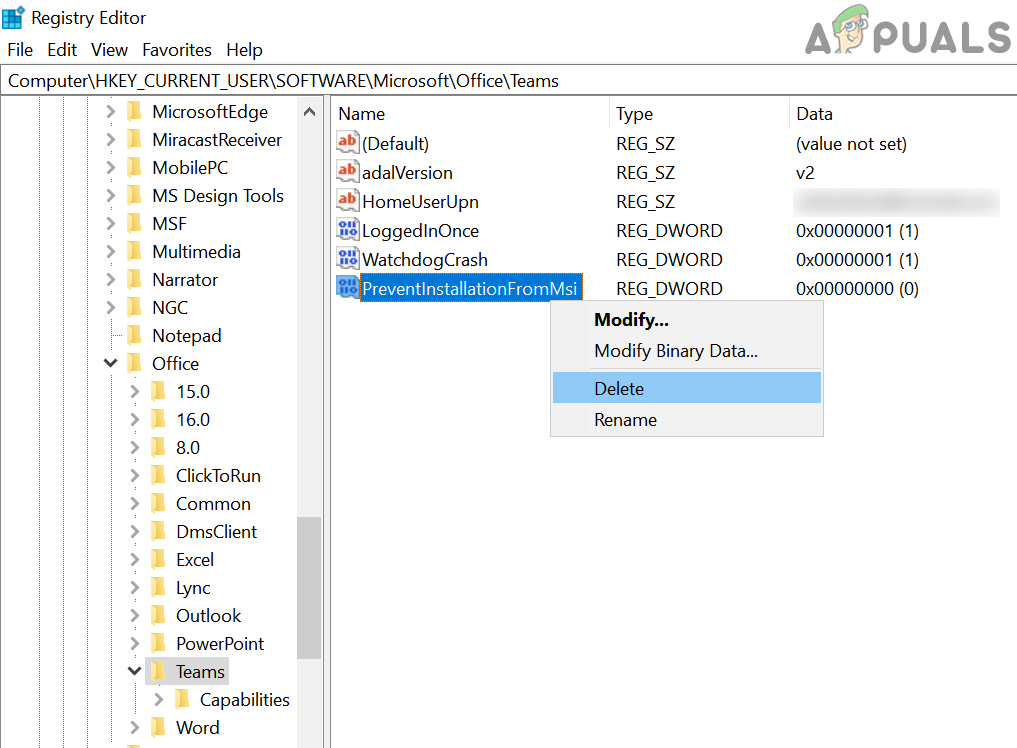
PreventInstallationFromMsi رجسٹری ویلیو کو حذف کریں
- ابھی ریبوٹ آپ کی مشین اور دوبارہ چلنے پر ، امید ہے کہ ، FFMPEG.dll مسئلہ حل ہو گیا ہے۔
حل 5: نیا صارف اکاؤنٹ بنائیں
اگر آپ کے سسٹم کا صارف پروفائل خراب ہے تو آپ کا سسٹم FFMPEG.dll کی گمشدگی کو دکھا سکتا ہے۔ اس تناظر میں ، دوسرا صارف اکاؤنٹ بنانے اور اس اکاؤنٹ کے ذریعے سسٹم تک رسائی مسئلہ کو حل کر سکتی ہے۔
- دوسرا سسٹم صارف اکاؤنٹ بنائیں (یقینی بنائیں کہ یہ ایڈمنسٹریٹر کے استحقاق کے ساتھ ہے)۔
- ابھی، ریبوٹ آپ کی مشین ، اور دوبارہ چلنے پر ، نئے بنائے گئے اکاؤنٹ کے ذریعہ سسٹم میں لاگ ان کریں .
- پھر چیک کریں کہ آیا آپ کا سسٹم FFMPEG.dll کی گمشدگی سے صاف ہے۔
اگر مسئلہ برقرار رہتا ہے تو پھر چیک کریں سسٹم کی بحالی وقت کے اوائل میں مسئلے کو حل کرتا ہے۔ اس کے علاوہ ، آپ کوشش کرسکتے ہیں کوڈیکس کو دوبارہ انسٹال کریں (اگر 3 استعمال کررہے ہوrdپارٹی کوڈیک کی درخواست)۔ آپ FFMPEG.dll فائل کاپی کرنے کی کوشش بھی کرسکتے ہیں ایک اور ذریعہ (بے حد محتاط رہیں کیونکہ غیر تصدیق شدہ ذرائع سے فائلوں کی کاپی آپ کے سسٹم اور ڈیٹا کو وائرس ، ٹروجن ، وغیرہ جیسے خطرات سے بے نقاب کرسکتی ہے) جیسے کسی اور ورکنگ پی سی یا ونڈوز سیٹ اپ (آئی ایس او فائل) کی طرح۔ DLL فائل حاصل کرنے کے بعد ، یقینی بنائیں پیسٹ فولڈر میں موجود فائل کو جہاں سے آپ درخواست کی فائل یا انسٹالیشن ڈائرکٹری انسٹال کرنے کی کوشش کر رہے ہیں جیسے۔ کے ساتھ مسائل ہیں تو مائیکرو سافٹ ٹیمیں ، پھر پیسٹ مندرجہ ذیل ڈائرکٹری میں فائل:
٪ لوکلپڈیٹا٪ مائیکروسافٹ ٹیمیں موجودہ

ٹیموں کے فولڈر میں FFMPEG DLL فائل کاپی کریں
اگر آپ ایک استعمال کر رہے ہیں 64 بٹ سسٹم ، پھر پیسٹ حاصل فائل متعلقہ 64 بٹ فولڈر .
ٹیگز DLL خرابی 5 منٹ پڑھا